Το Chrome OS είναι ένα ευχάριστα βελτιστοποιημένο λειτουργικό σύστημα που είναι εύκολο στη χρήση. Ωστόσο, οι συντομεύσεις πληκτρολογίου μπορούν να διευκολύνουν την πλοήγηση στο Chromebook σας. Εδώ είναι οι κορυφαίες συντομεύσεις.
1. Alt + Αναζήτηση
Ένα από τα πρώτα πράγματα που θα παρατηρήσετε σχετικά με το πληκτρολόγιο του Chromebook είναι το κλειδί caps-lock που διαθέτει ένα μεγεθυντικό φακό. Αντί του κλειδώματος, αυτό το πλήκτρο καλεί το παράθυρο αναζήτησης του Chrome OS. Ωστόσο, μπορείτε να κλείσετε τα caps πατώντας το πλήκτρο αναζήτησης ενώ κρατάτε πατημένο το πλήκτρο Alt.
2. Shift + Escape
Αυτό είναι το ισοδύναμο του Chrome OS των Ctrl-Alt-Delete των Windows. Το Shift-Esc καλεί το Task Manager του Chrome, όπου μπορείτε να δείτε ποιες εφαρμογές χρησιμοποιούν τους περισσότερους πόρους του συστήματος και ότι η δύναμη κλείνει μια εφαρμογή που δεν ανταποκρίνεται. Αυτή η συντόμευση πληκτρολογίου λειτουργεί μόνο όταν το Chrome είναι το ενεργό παράθυρό σας. αυτό δεν θα λειτουργήσει αν έχετε μια εφαρμογή ως δικό της παράθυρο ως το πιο ενεργό παράθυρο.
3. Αναζήτηση + L
Χτυπήστε αυτό το combo όταν σηκώνεστε από το Chromebook για να το κλειδώσετε. Θα χρειαστεί να εισαγάγετε τον κωδικό πρόσβασης κατά την επιστροφή σας για να το ξεκλειδώσετε.
4. Ctrl + Shift + Q (x2)
Κρατήστε πατημένο το πλήκτρο Ctrl και Shift και πατήστε το πλήκτρο Q δύο φορές για να αποσυνδεθείτε από το Chromebook σας.
5. Alt + 1-9
Εάν έχετε συνδέσει τις αγαπημένες σας εφαρμογές στο ράφι του Chrome OS, τότε μπορείτε να χρησιμοποιήσετε αυτές τις συντομεύσεις για να τις ανοίξετε. Το Alt-1 ανοίγει την αριστερή εφαρμογή που καρφώνεται στο ράφι, για παράδειγμα, ενώ το Alt-9 ανοίγει τη δεξιά εφαρμογή.
7. Alt + [ή]
Αυτές οι δύο συντομεύσεις είναι τέλειες για multitasking. Το συνδυασμός αριστερού βραχίονα συνδέει το ενεργό παράθυρο με την αριστερή πλευρά της οθόνης σας και το δεξί υποστήριγμα κάνει το αντίθετο, επιτρέποντάς σας να ρυθμίσετε γρήγορα παράθυρα δίπλα-δίπλα.
8. Alt + -
Το πλήκτρο Alt και το πλήκτρο μείον ελαχιστοποιεί το ενεργό παράθυρο. Με την επιφάνεια εργασίας σας καθαρή, αυτό το combo θα επαναφέρει το τελευταίο παράθυρο που ελαχιστοποιήσατε.
9. Alt + =
Το πλήκτρο Alt και το πλήκτρο ισούται με το τρέχον ενεργό παράθυρο σας στην επιφάνεια εργασίας σας. Δεν είναι αρκετά πλήρους οθόνης, επειδή αφήνει την κεφαλίδα στο επάνω μέρος του παραθύρου. Μπορείτε να χρησιμοποιήσετε το πλήκτρο πλήρους οθόνης (που βρίσκεται στο σημείο F4) για να μεταβείτε σε πλήρη οθόνη.
10. Alt + backspace
Το πλήκτρο backspace διαγράφει το χαρακτήρα στα αριστερά του κέρσορα. Οι υπολογιστές με Windows, ωστόσο, έχουν ξεχωριστό κλειδί διαγραφής που διαγράφει χαρακτήρες στα δεξιά του δρομέα. Για να αποκτήσετε αυτή τη λειτουργικότητα του κλειδιού διαγραφής των Windows σε ένα Chromebook, απλά κρατήστε πατημένο το πλήκτρο Alt όταν κάνετε backspace.
11. Πλήκτρο Ctrl + 'switch window'
Το κλειδί του παραθύρου εναλλαγής βρίσκεται συνήθως στο σημείο F5 σε ένα πληκτρολόγιο Chromebook. Σε συνδυασμό με το πλήκτρο Ctrl, παίρνει ένα στιγμιότυπο οθόνης ολόκληρης της επιφάνειας εργασίας σας και το αποθηκεύει στο φάκελο "Downloads". Για να τραβήξετε ένα στιγμιότυπο οθόνης μόνο για ένα μέρος της επιφάνειας εργασίας σας, χρησιμοποιήστε το πλήκτρο παραθύρου Ctrl + Shift +.
12. Ctrl + Alt + /
Είναι πιο εύκολο να σκεφτείς αυτό το combo χρησιμοποιώντας το; σύμβολο, το οποίο είναι η μετατοπισμένη έκδοση της προς τα εμπρός κάθετο. Εάν έχετε κάποια ερώτηση σχετικά με τις συντομεύσεις πληκτρολογίου, αυτό το combo καλεί επικάλυψη πληκτρολογίου για να σας δείξει τις διάφορες συντομεύσεις πληκτρολογίου που είναι διαθέσιμες για το Chrome OS.










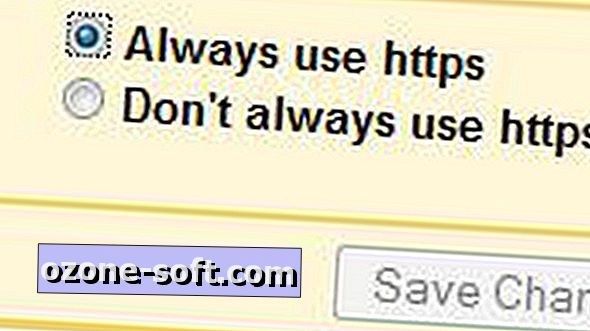


Αφήστε Το Σχόλιό Σας